チームや個人の目標(KPI)を登録したい
EnkinGTではチームや個人の目標を登録し、リアルタイムに進捗をモニタリングすることが可能です。
目標は組織毎に管理され、組織に所属するメンバーにアサインして利用できます。
当ページでは目標の作成方法についてご説明します。
※こちらの機能は、Free版ではご利用頂くことができません。
Step1
ログインし、チームステータスをクリックします。
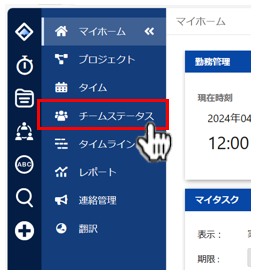
Step2
目標を設定する組織を選択し、”目標(KPI)”タブをクリックします。
選択した組織の目標一覧画面が表示されます。
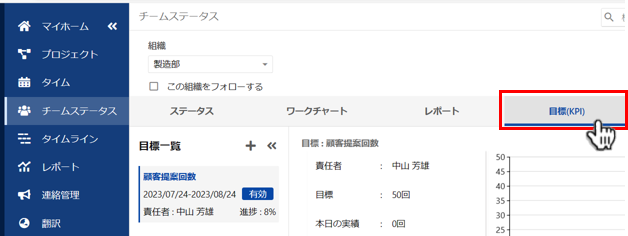
Step3
新しい目標を作成します。目標一覧の右側にあるプラスアイコンをクリックしてください。目標登録Wizardが表示されます。
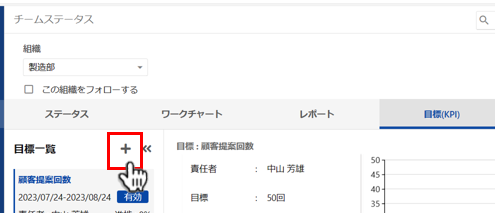
Step4
以下の入力項目の内容を確認し、必要項目を入力してください。入力が完了すると、”次へ”ボタンを押してください。
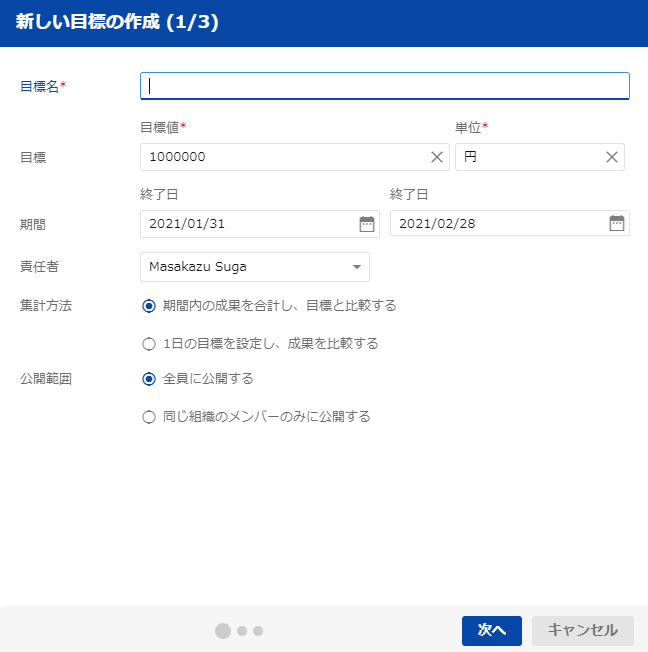
| 目標名 | 目標の名前を入力してください。 例:2月度インサイドセールス目標 |
| 目標 | 作成する目標のKPIを入力してください。 例 売上の場合: 目標値:1,000,000 単位 :円 訪問件数の場合: 目標値:20 単位 :件 ※チーム目標にする場合は、各メンバーの個別目標の合計値を設定してください。 |
| 期間 | 目標の有効期限を設定します。開始日、終了日を入力してください。 ※有効期間中、各ユーザの日報に結果の入力フィールドが表示されます。 |
| 責任者 | 作成する目標の責任者の名前を入力してください。 |
| 集計方法 | 目標の集計方法を以下の2種類から選択してください。 (1)期間内の成果を合計し、目標と比較する 期間内の合計目標を入力します。毎日の成果を合計し、目標と比較します。 (2)1日の目標を設定し、成果と比較する 毎日の目標と比較し、日々の結果と比較します。 |
| 公開範囲 | 目標の公開範囲を指定します。 (1)全員に公開する 全ての部門のメンバーに共有されます。 (2)同じ組織のメンバーのみに公開する 同じ部門のメンバーのみ参照することが可能です。 |
Step5
目標をアサインするメンバーとその目標値を設定します。
追加するメンバーを選択し、目標値を設定してください。
入力が終われば、”次へ”ボタンを押してください。
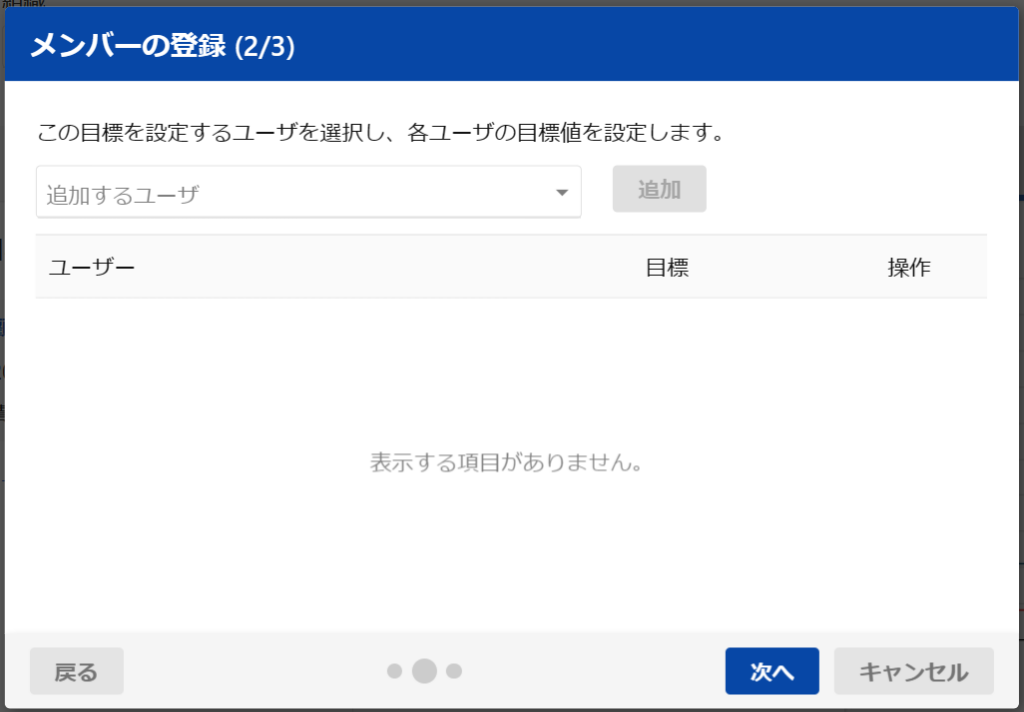
Step6
入力内容を確認し、問題がなければ”登録”ボタンを押してください。
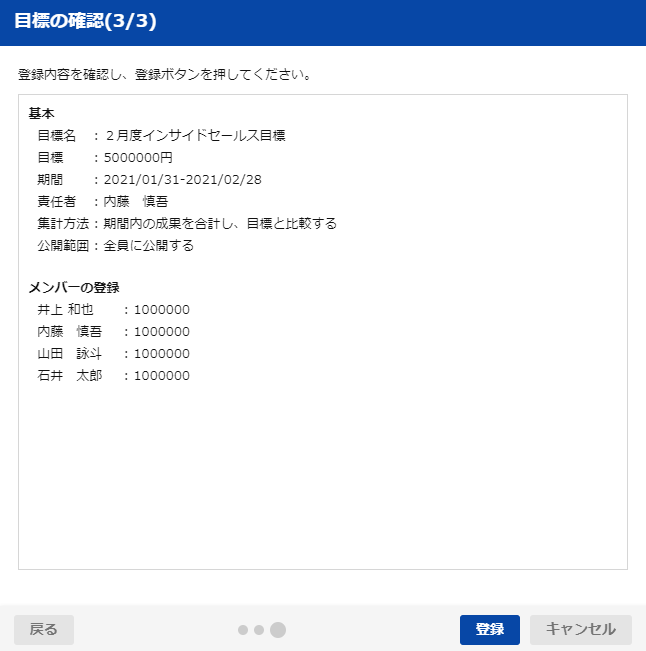
Step7
以上で目標の作成は終了です。
